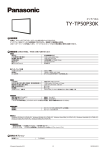Download 電子黒板ソフトウエアクイックマニュアル
Transcript
文教用途向け電子黒板ラムダスクリーン クイック マニュアル 当社製品のご採用、誠に有難うございます。 本書はこの製品のご使用開始にあたり、簡単な操作方法や主に注意すべき項目をとりまとめた 冊子です。尚、ご使用にあたっては、取り扱い上さまざまな注意すべき点が取扱説明書に 記載されておりますので、充分よくお読みの上、ご使用ください。 ラムダスクリーンの構成 製品の構成 CD 1 タッチパネル(外付けタイプ) With 専用電子ペン IRTS-PEN ドライバソフト LSaDRV 赤外線イメージセンサ方式のタッチパネルです。パソコンとは USB ケーブルにて接続します。 不要なときは簡単にはずすことが可能です。 ポイント 「指入力モード」と「専用電子ペン入力モード」が、あります。 2 ソフトウエア PenPlusPro Ver2 CD 電子黒板用の手書きソフト「ペンプラスプロ」です。 ポイント 多色のペンが使えるとともに「透明モード」 、 「ホワイトボードモード」、 「パワーポイントスライドショウモード」 、 「キャプチャモード」があります。 また、書き込んだデータは専用または汎用の画像データとして保管でき、 いつでも再読み込みして表示することが可能です。 ご使用前の準備 1.地デジTVにタッチパネルを取り付けます。 2.パソコンにドライバソフトをインストールします。 3.パソコンに手書きソフト ペンプラスプロ Ver2 をインストールします。 4.パソコンとタッチパネルをUSBケーブルで接続します。 5.新しいハードウエアの接続ウイザードによりドライバを指定します (XPの場合) 6.ドライバソフトと手書きソフトを起動します。 これらの準備は、設置時に完了させておりますので、 以降はパソコンと電子黒板の電源を入れるだけで、ご使用になれます。 無断転用 ・ 複写を禁じます 東京特殊電線株式会社 ラムダスクリーン 赤外線イメージセンサ方式大型タッチパネル 入力モードが2つある:モード切替ツール (LSaDRV) 切り替えおよび 設定パネルの 選択は・・ ここから ペンモード:専用電子ペンでのみタッチ動作します。 指モード:指や棒などの 「 物体」でタッチ動作します。 未接続な どで使用 できない ( 約 5mm 以下の細いものは反応しないことがあります ) 右クリック 指 モード ポイント タスクトレイ上のアイコンにより、タッチパネル の動作状態が示されます。 ペン モード 17:39 パソコンのタスクトレイ 専用電子ペン:IRTS-PEN タッチパネルとは違った波長 (950nm) の 赤外線を使用しています。 この部分より赤外線を出しますので、この部分は持たないでくだ さい。 動作表示LED ポイント 動作時には緑色で点滅します。電池が少なくなると、点滅間隔が長く なります。8秒に1回の点滅で電池交換時期です。 電池は単4電池です。アルカリ推奨、充電池でもマンガン電池でも 動作いたしますが、電池容量によっては動作時間が短くなります。 設定メニューより 「 高度な設定」でボタンの各種割付が可能です。 詳しくはラムダスクリーン取扱説明書をご参照ください。 右クリック、ページアップ・ダウンなどに設定すると便利です。 落とさない、強い衝撃を与えない、投げない。 2 画面を触る部位です。 キャリブレーション タッチ位置ズレが生じたときは 「 設定パネル」 から 「 基本設定」を選び、 「キャリブレーション ( タッチ位置補正) 」 を、行ってください。 キャリブレーションは 「 指モード」 で実施してください。 図 ; キャリブレーション画面 ご使用上の注意点 指モードは「赤外線領域」に入ると感応します。( ガラス面を触らなくてもタッチと認 識される) それに対してペンモードは専用電子ペンでガラス面に触ったときに感応します。 指モードでは文字が綺麗に描けない。 指 指モードでは カラスに触らなくても 反応する。 そのため指で文字を書くと・・ 反応域 ペン ガラス表面 ポイント 指モードは○や×でポイントを示す場合や大きなボタンを押す場合 , ペンモードは文字の書き込みやアイコンの操作などで使用するようにしてください。 3 ペンプラスプロ 電子黒板用ソフトウエア ペンプラスプロ(PenPlusPro ver.2) は有限会社プラスソフト社の 電子黒板用のドロー ( 手書き)ソフトウエアです。 起動 起動するには、 このショートカッ トアイコンを ダブルクリック します ※スタートアップに登録 された場合は パソコン起動とともに ペンプラスプロも起動し ②の状態になります。 ②起動した状態 =「透明シートモード”」 ポイント ペンを選んで 透明シートに 書き込みます。 透明シートモード 以外に3つ、 計4つのモードが あります。 透明シートモード パソコンの画面に「透明シート」が差し込まれ、その上に文字や線、図形などを書き込みます。 通常のパソコン 操作に戻します ドローソフトの 各機能を選択 します。 モードを 変更します 各種ツールで す。 4 マウスモード 最小化 青色ペン ( 色変更可能) 青色ペンの太さ ( 変更可能) 赤色ペン ( 色変更可能) 赤色ペンの太さ ( 変更可能) マーカー ( 色変更可能) マーカーの太さ ( 変更可能) 消しゴム 消しゴムの太さ ( 変更可能) 手書き線クリア 図形を含みページクリア 操作対象の選択 移動 元に戻す やり直し ホワイトボードモード キャプチャ ( 取り込み)モード ファイル・ズーム 関連ツール スタンプ・図形関連ツール Office 関連ツール 設定関連ツール 透明シートモードで、 ホワイトボードモード 画面がホワイトボードになります。 ●グリッド ( 格子線)は「設定」で変更可能 ●ページを多数使用できる ●書いた軌跡は保存可能 このアイコンを クリックすると・・ 色付ペンを選べば 書き込みができる。 消しゴムを選べば 書き込みを部分的に消す ことができる。 ( 透明モードと同様 ) ホワイトボードを最小化し、 デスクトップを表示します。 ドローソフトの 各機能を選択 します。 青色ペン ( 色変更可能) 青色ペンの太さ ( 変更可能) 赤色ペン ( 色変更可能) 赤色ペンの太さ ( 変更可能) マーカー ( 色変更可能) マーカーの太さ ( 変更可能) 消しゴム 消しゴムの太さ ( 変更可能) 手書き線クリア 図形を含みページクリア 操作対象の選択 移動 元に戻す やり直し 透明シートモード キャプチャ ( 取り込み)モード ホワイトボード のページ選択 ページ戻し ページ送り 各種ツールで す。 ファイル・ズーム 関連ツール スタンプ・図形関連ツール ホワイトボード ページ編集ツール 設定関連ツール モードを 変更します ポイント 最小化 ペンプラスプロ起動時の初期設定は「透明シートモード」ですが、 「設定 」 メニューにより「ホワイトボードモー ド」で起動させるように変更することが可能です。 5 パワーポイントスライドショウモード マイクロソフト社の「パワーポイント」における、スライドショウでは 下図の様にペンプラスプロのツールバーが自動でモード変更されます。 ( 終了時、元の透明シートモードに戻ります ) ドローソフトの 各機能を選択 します。 青色ペン ( 色変更可能) 青色ペンの太さ ( 変更可能) 赤色ペン ( 色変更可能) 赤色ペンの太さ ( 変更可能) マーカー ( 色変更可能) マーカーの太さ ( 変更可能) 消しゴム 消しゴムの太さ ( 変更可能) 手書き線クリア スライドショウ 制御 虫眼鏡(簡易拡大) 領域拡大 全画面キャプチャ ( 取込) 印刷 スライド ページ戻し スライド ページ送り スライドショウの 終了 マウス操作 キャプチャモード 画面を取り込む ( キャプチャする)モードです。 モードを 変更します ホワイトボードモード 各種キャプチャ モード 指定領域のキャプチャ 透明シートモード アクティブウインドウのキャプチャ 全画面キャプチャ キャプチャ開始 キャプチャストップ キャプチャ設定 キャプチャ・ヘルプ Webの中から、または画像データの一部を取り込んで説明書などを作成する場合に ポイント 有効です。 6 MEMO 柄澤さんお願いします 7 長くご使用いただくために・・・ ポイント ① ガラスタッチ面は鉛筆H以上の硬いものでのタッチは厳禁です。傷になります。 ② ガラスタッチ面の清掃はこまめに行ってください。 微細なごみがついたまま画面にさわりますと、そのごみの硬さで ガラス面に傷がつく場合があります。そのためこまめに清掃をしてください。 ◎未使用のウエスやティッシュペーパに水をわずかに含ませ、 それで画面を拭いてください。 ★雑巾など使いまわされたものは画面清掃に使わないでください。 ★液体スプレーを使う場合は直接、タッチ面に噴射しないでください。 ★給食の汁物、飲み物などの飛沫が飛ばないように 給食の配膳エリアから電子黒板を遠ざけてください。 ガラス タッチ面 ③ 反射テープ面に注意ください(3辺) 反射テープ面に 液体を入れない。 タッチパネル × ×× 反射テープ層 3 辺 反射テープ層 枠フレーム 赤外線フィルタ 反射テープ層は微小構造のため 液体が入りますと、正常の赤外線反射を 行えず、故障の原因となることが あります。 タッチパネル枠フレーム ガラス タッチ面 反射テープ面に物を置かない、貼らない。 (物体を「タッチ」したと認識する) ×セロテープのような 透明であっても何か 貼るのはダメ。 ×鉛筆や消しこむなど「物」を 置くのはダメ。 正常に動作しない 反射テープ層 反射テープ層 枠フレーム 赤外線フィルタ アクセス・インフォメーション ◆ ご使用上のご質問など 柄澤さんお 願いします ◆ 修理・アフターサービス 8 枠フレーム 赤外線フィルタ ガラス タッチ面